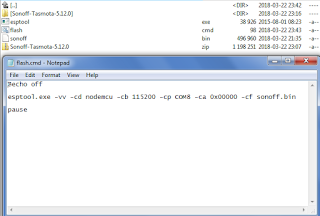Blogowanie ma wiele plusów. Raz, że można przelać własne myśli na 'papier', a dwa - poznaje się fajnych i ambitnych ludzi. I jedna taka osoba (Maciej - Ty wiesz ;)) zmotywowała mnie do wypróbowania innego softu do ESP8266, który jest wykorzystywany w urządzeniach firmy Sonoff. Czy to Sonoff Basic, czy też Sonoff S20. Wcześniej opierałem się głównie na na ESPEasy, teraz Maciej zasugerował Tasmota. To będzie również przyczynkiem do skonfigurowania i zapoznania się z MQTT, który - było nie było - jest standardem w IoT.
UWAGA. Jak się sam na swojej skórze przekonałem - są różne gniazdka dedykowane na Europę. W Polsce trzeba wybrać typ https://www.worldstandards.eu/electricity/plugs-and-sockets/e/. Ja, żeby było zabawniej i niezbyt prosto - kupiłem oczywiście wersję F - czyli wtyczka nie pasuje do gniazdek z bolcem. Cóż... Człowiek się czasem uczy na własnych błędach...
Gniazdko jakie jest - każdy widzi. Tutaj wielkich różnic nie ma w stosunku do gniazdek na RF lub Xiaomi. No, Xiaomi jest mniejsze, ale wymaga przejściówki.
UWAGA 2! Dużo ważniejsza niż poprzednio. Gniazdko pracuje na 230 Volt. Czyli, przy nieodpowiedniej pracy można zginąć albo spalić na ten przykład mieszkanie. Zalecam daleko idącą ostrożność, obserwowanie działania i zachowania - czy zbytnio się nie grzeje, czy nie ma przebić, źle dokręconych lub dolutowanych kabli.
Po rozkręceniu, w lewym dolnym rogu, widać cztery otwory. Teoretycznie wypadałoby tam wlutować piny. Ale akurat w przypadku tego gniazdka nie ma takiej potrzeby. Przy odrobinie sprytu można przeprogramować układ samemu.
Najnowsza wersja Tasmota zawsze pod adresem: https://github.com/arendst/Sonoff-Tasmota/releases. Pobieramy i przygotowujemy się do programowania. Ja napisałem krótki skrypt, wykorzystałem esptool z ESPEasy. Jest nawet polska wersja Tasmota (wtedy musicie zmienić nazwę z sonoff.bin na Waszą, albo odwrotnie ;)).
Połączenia pinów to (w Sonoff S20 liczę od żółtego elementu. Wstyd się przyznać, ale nie wiem co to...):
RXI -> 2
TX0 -> 3
VCC -> 4
GND -> 1
Czyli jakby 'odwrotnie' do tego co jest w Sonoff Basic.
Uruchamiamy nasz przygotowany skrypt. Programowanie przebiega identycznie jak w przypadku ESPEasy.
I teraz kolejny problem. Wgrałem. Drżącymi ręcami włożyłem do przedłużacza. No, jak już znalazłem taki bez bolca...
I nic. Zamrugał na zielono i tyle. Standardowego Access Pointa ani widu, ani słychu. Tyle, że wiedziałem, że dobrze wgrałem, ponieważ przycisk działał, a to znaczyło, że Tasmota od razu zamapowała sobie GPIO. Ogromny plus. Dla przypomnienia, w ESPEasy i Sonoff Basic - musieliśmy pisać kod w Rules, aby obsłużyć GPIO. Tutaj zasada jest taka sama - w przypadku ESPEasy musielibyśmy tak zrobić. Tasmota obsługuje ten przypadek 'od strzału'.
'Spaliłem WiFi' - pomyślałem.
Dla pewności wgrałem znane mi już ESPEasy. Żadnej sieci ESP, jakiej wersji bym nie wgrywał.
'Cóż, wejdzie w koszty nauki. Ładnie świeci, to chociaż tyle'.
Wzmiankowany tutaj Maciej zasugerował mi coś innego - 'Wbijaj do niego przez COM'a i ustaw sieć WiFi ręcznie. Może się uda'. Podał mi następujący sposób:
- instalujemy Termite (Putty nie podołał - ekran przy tych samych parametrach był 'rozjechany')
- wprowadzamy nasz port COM (u mnie jak widać COM8) i prędkość
- łączymy się z Sonoff
- na samym dole jest pasek z możliwością wpisania komendy
- SSId <WaszeIDSieciBezprzewodowej>, Enter
- Password <WaszeHasłoDoSieciBezprzewodowej>, Enter
ZA DZIA ŁA ŁO! Podłączył się do sieci od razu, włączenie przełącznika również zadziałało. Dobrze posłuchać mądrego.
Na dzisiaj tyle. Dłuższy opis Tasmota w kolejnym wpisie. I przy okazji na pewno MQTT aby dostać się do Domoticz.